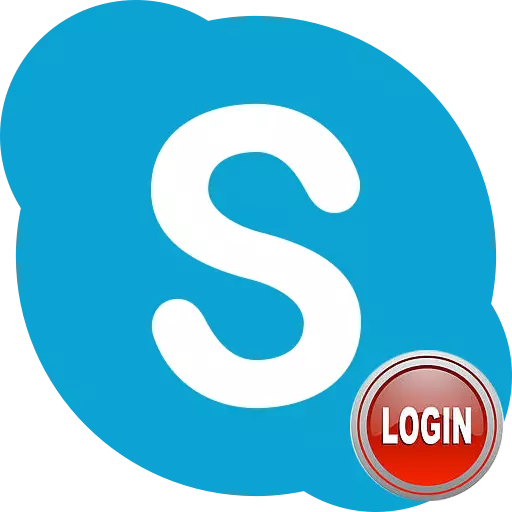
Sartu Skype-ra bi gauza egiteko balio du: zure kontuan sartzeko, eta beste erabiltzaileek zurekin lotzen diren bezala. Baina, zoritxarrez, batzuek ahazten dute beren saioa, beste batzuek, berriz, ez dakite zer den komunikaziorako harremanetarako datuak emateko eskatzen zaienean. Jakin dezagun non ikus daitekeen saioa Skype-n.
Zure kontua Skype-n sartzeko, zorionez, saioa ez da beti sartu behar. Kontu honetan saioa hasi baduzu ordenagailu jakin batean saioa hasi baduzu, seguruenik, hurrengo aldian, Skype programa abiaraztean automatikoki sartuko zara, saioa hasi eta pasahitzik sartu gabe. Kontuko eskuzko irteera iraungo du. Hau da, horrelakoa da, ez da bere saioa hastea edo ez ezagutzea, kontua bisita dezakezu.
Baina agian ez da aurrera jarraitzea. Lehenik eta behin, programak saioa eta pasahitza sartzeko eskatu ahal izango du oraindik (beste ordenagailu batetik pasatzean gertatuko da), eta bigarrenik, Skype-tik zure saioa hasi arte ez da zurekin harremanetan jarri. Nola izan?
Kontuan izan behar da, erregistroaren prozedura zehatzaren arabera, saioa hasteko zure postontziari dagokiona izan daiteke, baina ez da egokitzen. Skype programan saioa hasi behar duzu zuzenean.
Zure saioa Skype 8 eta goian ikastea
Zure erabiltzaile izena Skype-n aurki dezakezu zure kontua eta beste profil baten bidez zure kontuan sartu ezin baduzu. Ondoren, metodo horietako bakoitza zehatz-mehatz aztertuko dugu.1. metodoa: Sartu Ikusi baimendutako erabiltzailea
Lehenik eta behin, kontuan hartu saioa hasteko zure kontuan.
- Egin klik zure avatarrean programaren interfazearen goiko ezkerreko izkinan.
- Ireki den ezarpenen leihoan, aurkitu "profila" blokea. "Sartu Skype" kokatuko da. Elementu honen aurkakoa da saioa hastea.
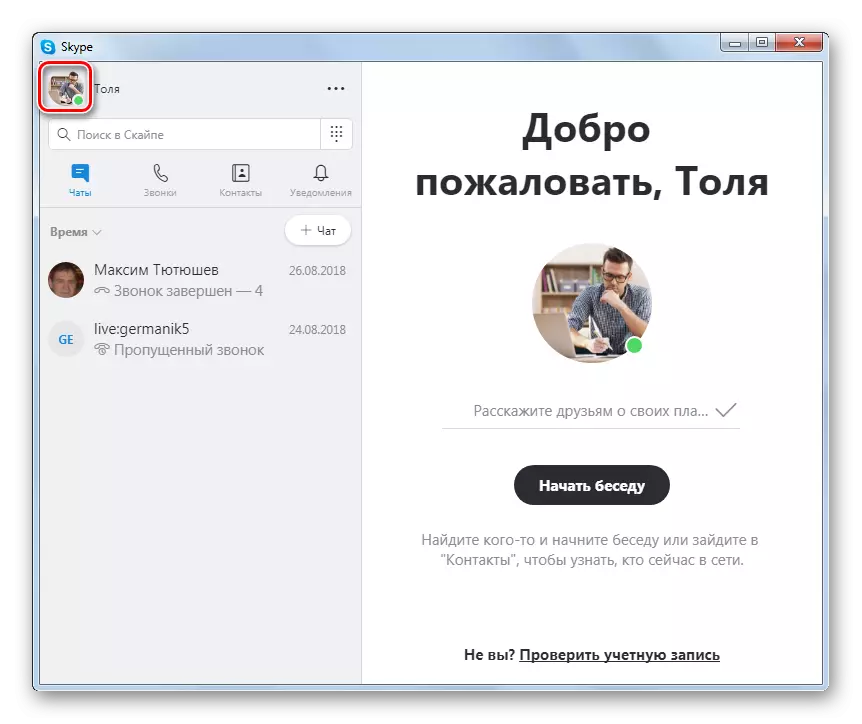
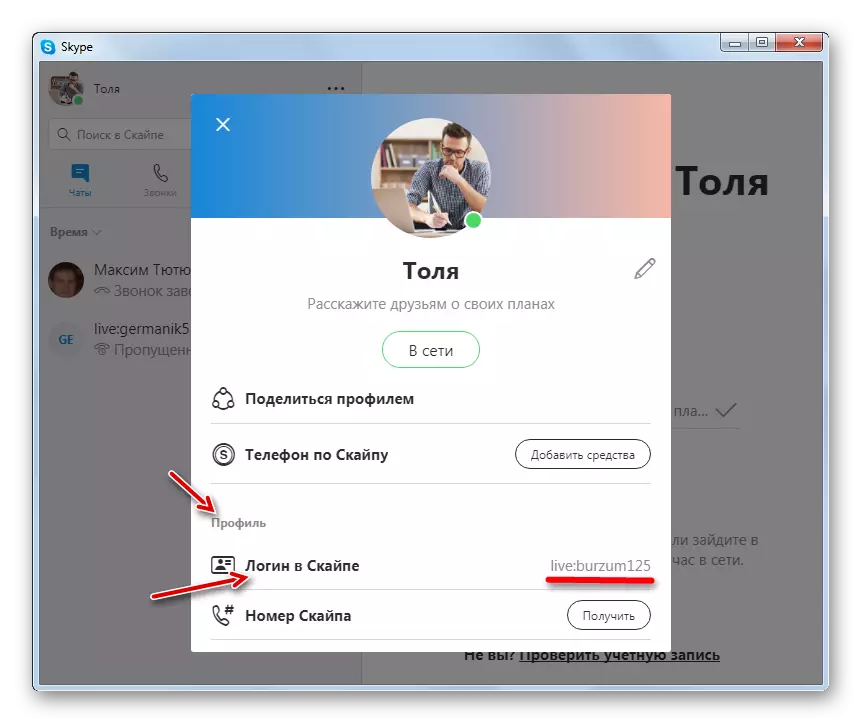
2. metodoa: Ikusi saioa hasi beste profil batetik
Saioa hastea galtzeagatik kontua ezinezkoa bada, lagun batzuei eska diezaiokezu Skype profilean ikusteko.
- Skype leihoaren ezkerreko aldean aurkitu behar duzu skype leihoaren ezkerreko aldean, profil horren izena, zein informazio ikusi behar da eta egin klik gainean saguaren eskuineko botoiarekin. Ireki den zerrendan hautatu "Ikusi profila" elementua.
- Irekitzen leihoan, saguaren gurpila mugitzeko eta "profila" blokea agertu arte behar duzu. Aurreko kasuan bezala, "Login Skype in" elementua aurrean nahi den informazioa izango da.
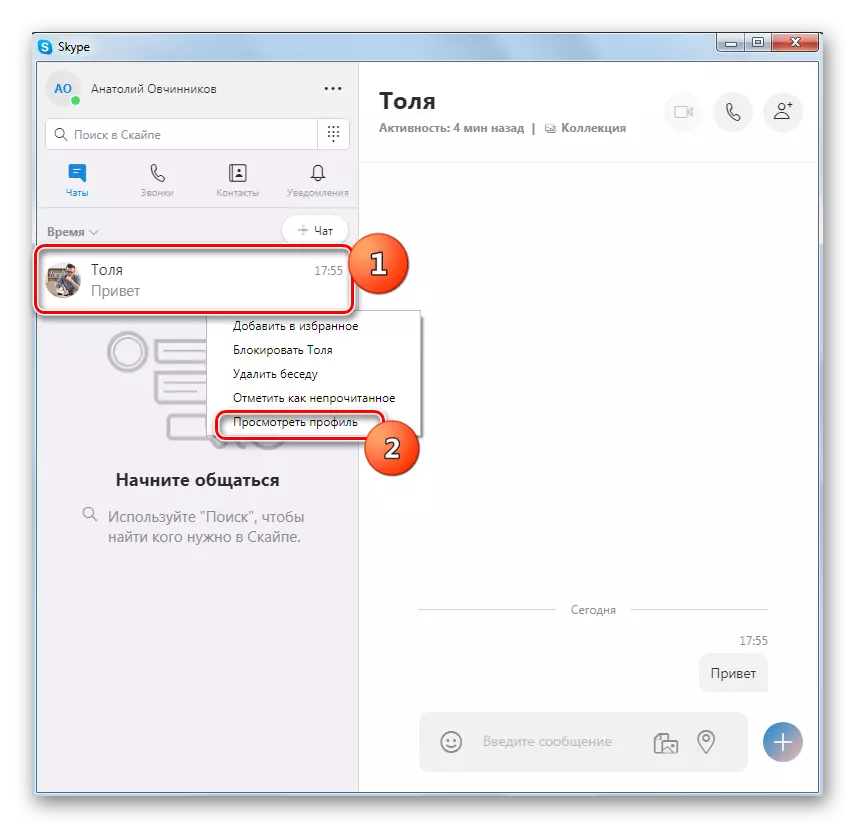
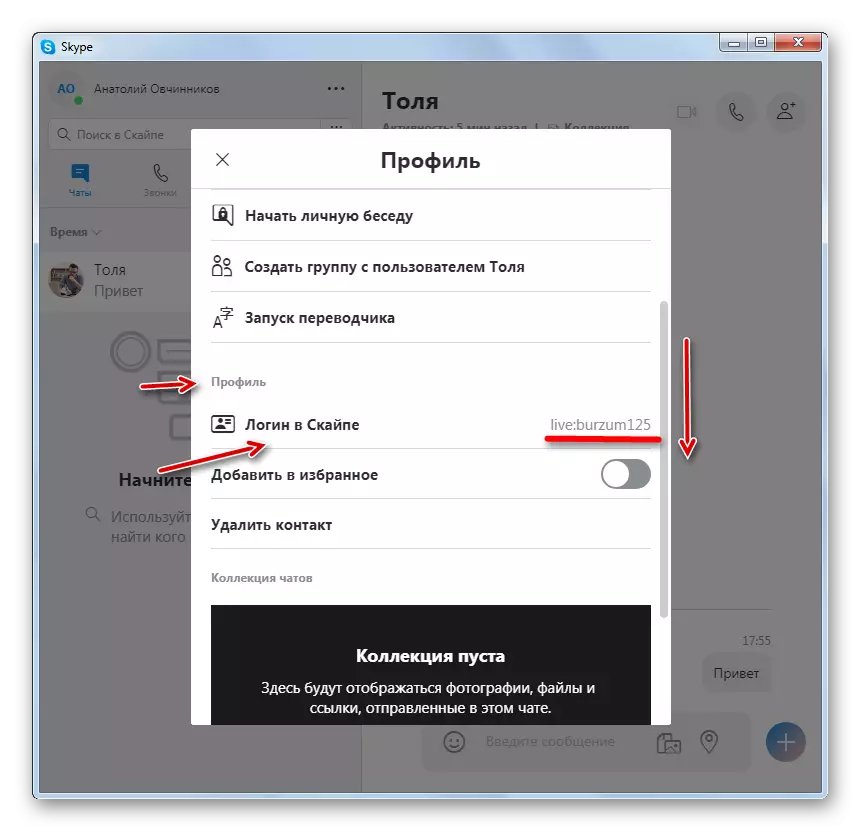
zure saio ikastea Skype 7 eta behean
Antzeko modu, jakin dezakezu zure izen eta Skype 7. Horrez gain, ez dago ekintza aukera gehigarri bat dagoela Windows Explorer bidez beharrezko informazioa badakizu lagungarri izango da. Metodo horiek guztiak azpitik elkarrizketa bat joango dira.Metodo 1: Sartu View Baimendutako Erabiltzaileak
- Erabiltzaile batzuk nahigabe uste izen hori aplikazioaren leihoaren goiko ezkerreko izkinan agertzen da, eta han login bat da, baina ez da. login bat datoz daiteke, baina ez derrigorrez. Jakiteko zure saio, klikatu izenean honetan.
- Leiho bat zure profila informazio irekitzen. "Kontuak" line eta zure saio izenean dago egingo da.
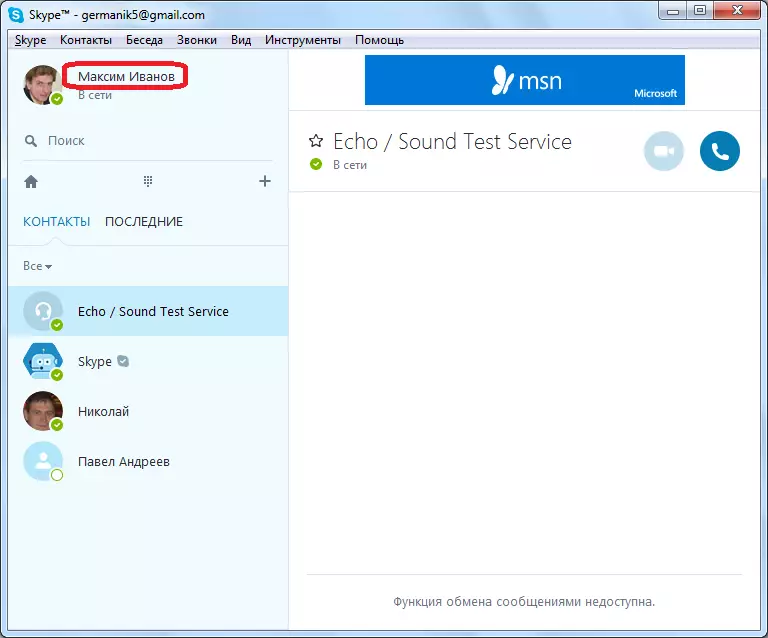
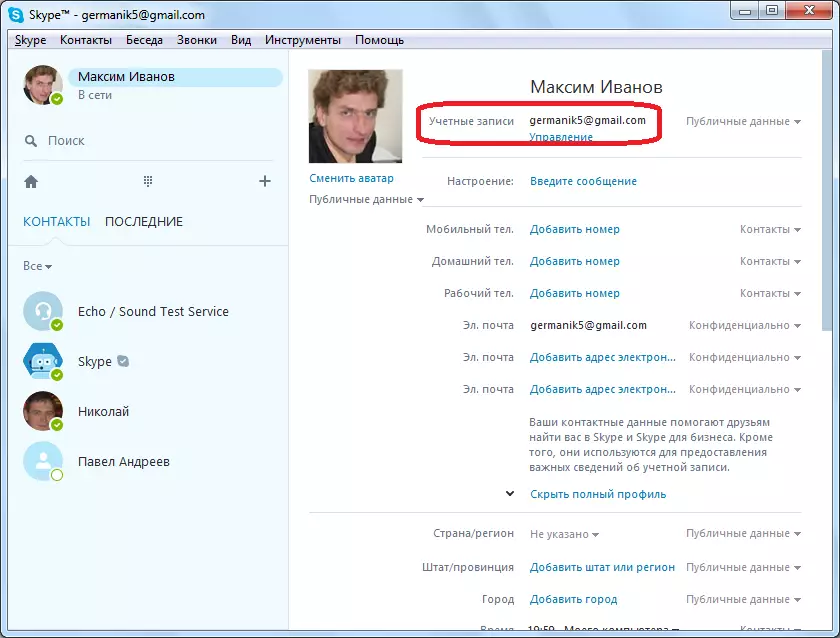
Metodo 2: Nola jakiteko login sarrera ez da posible bada?
Baina zer egin duzu dagoeneko topatu badu arazo bat, eta ezin hasi saioa zure kontuarekin Skype ere, izan ere, ez dute gogoratzen kontu baten izena? Kasu honetan, hainbat irtenbide irtenbide daude.
- Lehenik eta behin, zure adiskideak izan diren Skype kontaktuak gehitu edozein eskatu ahal izango duzu, ez dago ikusi zure saio. burkide honek zure izena kontaktuetan arabera saguaren eskuineko botoia klik eginez, eta "Ikusi Datu pertsonalak" elementua hautatuz ireki zerrendatik arabera egin daiteke.
- datu pertsonalak leihoa irekitzen, zure erabiltzaile-izena ikusiko da "Skype" katea ere.
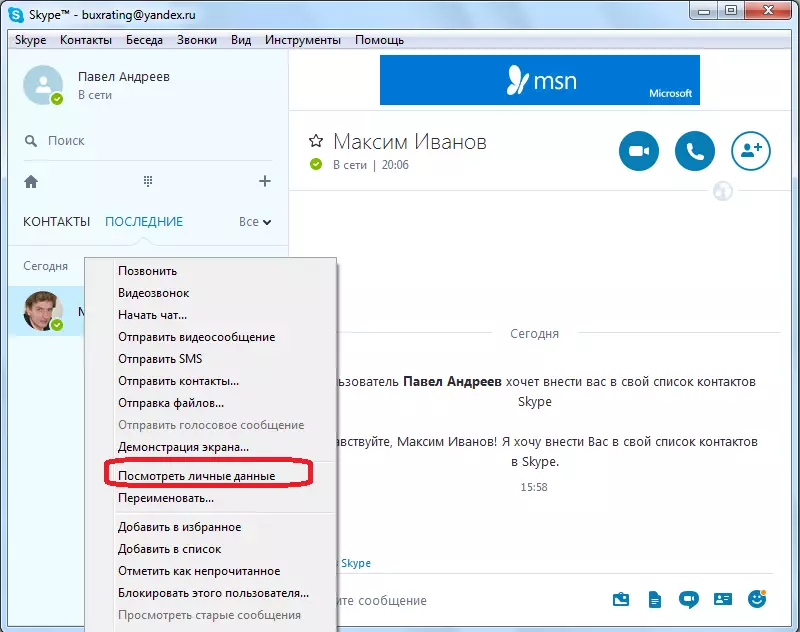
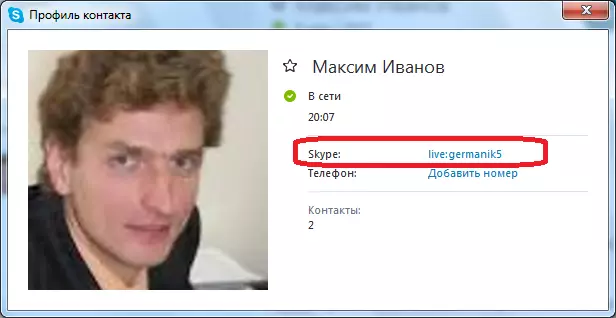
Baina metodo hori bakarrik izango lagunduko duzu direnek kontaktuei zerrendatzen pertsona horiek harremanetan jarri ahal bada. Baina zer egin behar duzu beti onartzen komunikazio bada Skype bidez bakarrik? Ez dago modu bat aurkitu behar dira saio hasiera eta hirugarrenek erakargarria gabe. Izan ere, erabiltzaileak lehenengo Skype kontu zehatz bat sartzen da, karpeta bat ordenagailuko disko gogorrean direktorioa berezi batean eratu da, izen horren kontura dela erakutsi du izena da. gehiengo erabatekoa ere, karpeta honen ondoko helbidean gordetzen den:
C: \ Users \ (Windows izena) \ APPDATA \ Roaming \ Skype
Hau da, direktorioa hau lortzeko, zure erabiltzaile txertatzeko Windows Adierazpen honekin gidatzeko helbidearen katea "Explorer" sartu beharko duzu, eta.
- Baina, ez dago modu errazago eta unibertsala da. Klik teklatuan Irabazi R gakoak konbinazioa. "Exekutatu" leiho irekitzen du. adierazpena "% AppData% \ Skype" adierazpen sartuko gara, eta sakatu "OK" botoia.
- Horren ondoren, karpeta Skype kontuarekin gordetzen den direktoriora mugitzen gara. Hala ere, horrelako karpetak zertxobait izan daitezke programa hainbat kontuetatik etorriko balitz. Baina bere saioa ikusi izana, oraindik ere gogoan izan behar duzu, beste hainbat elementuren artean ere.
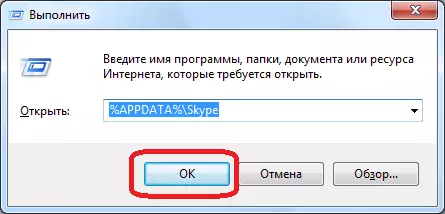
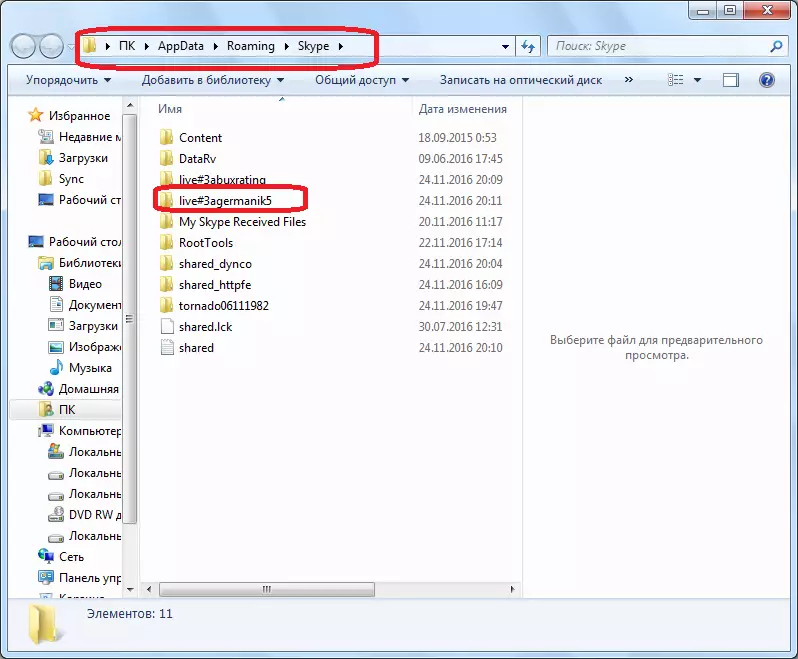
Baina, goian deskribatutako metodo biak (lagun baten sarbidea eta profilaren direktoriora ikustea) zure pasahitza gogoratzen baduzu bakarrik egokiak dira. Pasahitza gogoratzen ez baduzu, saioa hasteko ezagutza batek ez dizu Skype kontuan sartzeko modu estandarrarekin lagunduko. Baina, eta egoera horretan, programa honetan inskribatutako telefonoa edo helbide elektronikoa gogoratzen baduzu.
- Skype-ren hasierako ezkerreko ezkerreko izkinan saioa hastean, egin klik inskripzioan "Ezin da saioa egin Skype-n?".
- Horren ostean, lehenetsitako arakatzailea hasiko da, eta horrek pasahitza berreskuratzeko prozedura sor dezakezun web orria irekiko du eta modu estandarrean saioa hasteko, zure posta elektronikoaren helbidea edo izen emateak sartutako telefonoa zehaztuz.
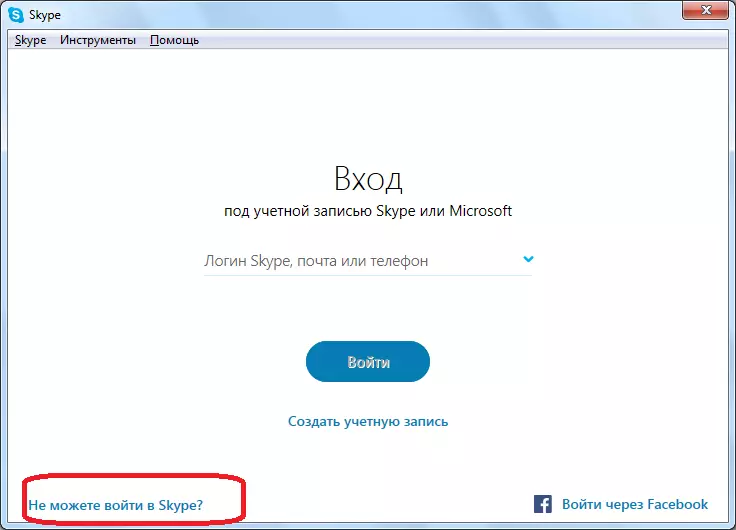
Skype bertsio mugikorra.
Skype-ren bertsio mugikorra erabili nahi baduzu, iOS eta Android-en merkean erabiltzea, orduan zure saioa hasteko ia modu berean ezagutu dezakezu PC programa eguneratua zure profilarekin edo beste norbaiten profilarekin.1. metodoa: Zure profila
Skype mugikorrean saioa hasi baduzu, ez duzu saioa zure kontura jakingo.
- Exekutatu aplikazioa eta punteatu goiko panelaren erdian dagoen zure profilaren ikonoan, "txatak" eta "gogokoen" blokeen gainetik.
- Egia esan, profilaren informazio leihoan berehala ikusiko duzu zure "Skype in skype" - izen bereko elementuaren aurrean adieraziko da.
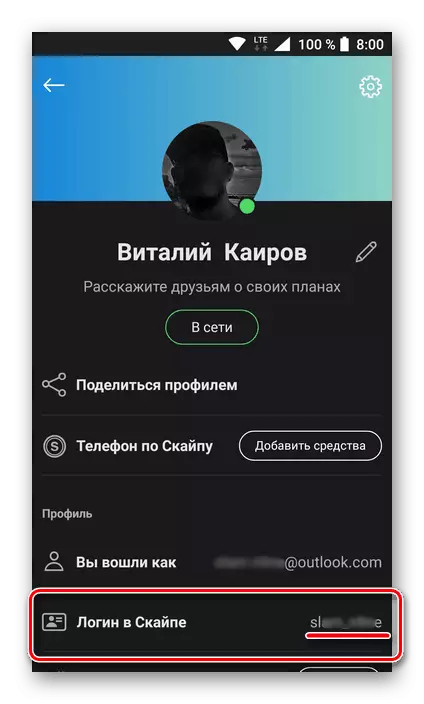
Ohar: Arreta ezazu kateari "Saioa hasi zara" posta elektronikoa adierazten den tokian. Helbide hau Microsoft kontuarekin lotuta dago. Jakin daiteke, Skype-n saioa hasi dezakezu, saioa hasi baduzu ere, sartu mezua jarri beharrean eta, ondoren, horri dagokion pasahitza.
- Hori da zure saioa Skype-n aurki dezakezu. Gogoratu, eta hobeto idatzi, geroago ahazteko.
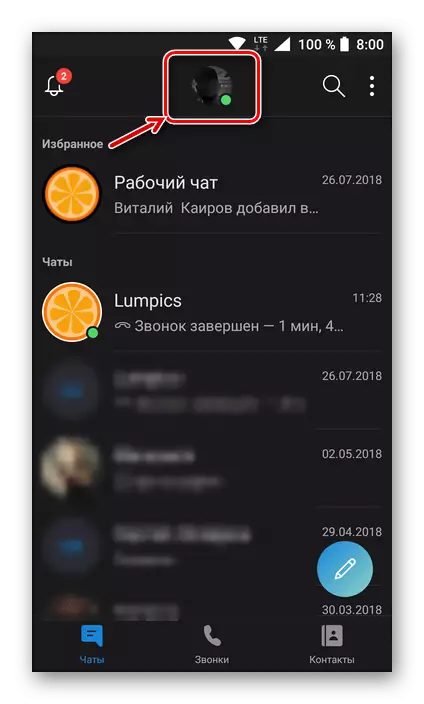
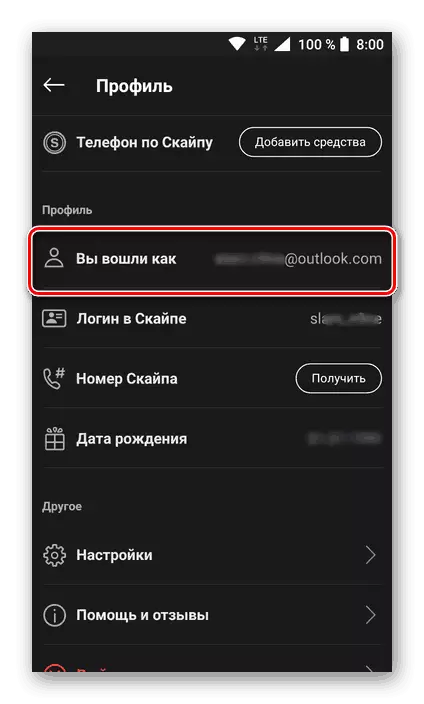
2. metodoa: lagunaren profila
Jakina, askoz ere erabiltzaileek skype-n saioa hasteko moduari buruz galdetzen zaie, besterik gabe, gogoratzen ez denean eta, beraz, ezin da eranskinean saioa hasi. Kasu honetan, egin daitekeen gauza bakarra zure kontaktuen zerrendako edozein pertsonaren laguntza bilatzea da, eta horrekin batera, Skype-rekin batera komunikazioa babesten duzu - eskatu zure saioa programa honetan ikusteko.
Ohar: Microsoft kontuan zure posta elektronikoa eta pasahitza ezagutzen badituzu, saiatu informazio hau Skype-n baimentzeko - garatzaileen konpainiak luze konbinatu ditu profil horiek.
- Beraz, kontaktuetan daukazun pertsonak Skype-k zurekin aurkitu behar du zurekin (edo zure izena helbide liburuan aurkitu) eta punteatu.
- Ireki den dagokion leihoan, zure izenean klik egin behar duzu Skype-n, goialdean kokatuta.
- Profilari buruzko informazioa irekitako blokea zertxobait beherago egon behar da "profila" atala arte. Nahi duzun informazioa "Saioa hasi" inskripzioaren aurrean adieraziko da.
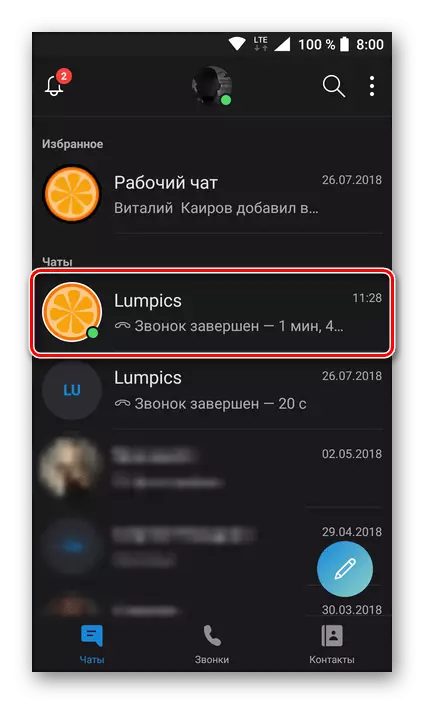
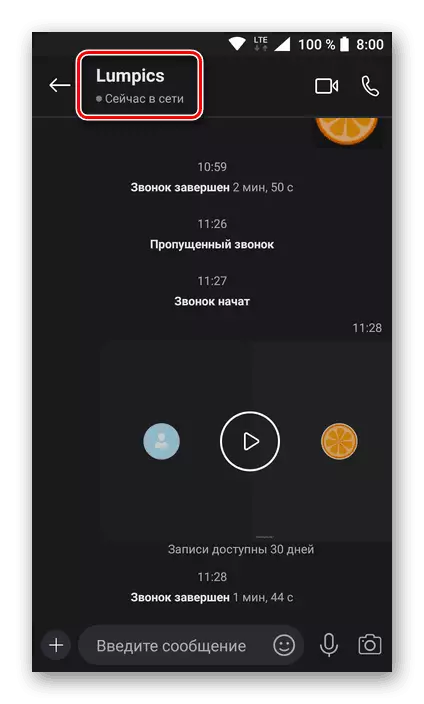
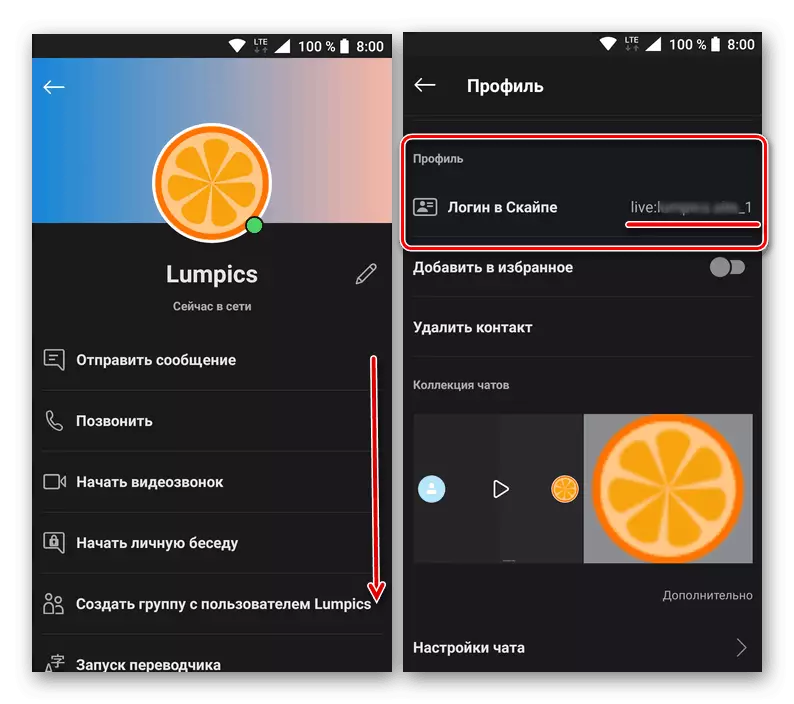
Zure Skype kontuan baimenduta egon ala ez, hasierako saioa ikasteko, partizioa ireki behar duzu profilari buruzko informazioarekin. Informazio hau jasotzeko beste aukerarik ez dago, baizik eta aplikazioan saioa hasteko aukera ez dagoenean, Microsoft kontuaren azpian sartzen saiatu zaitezke.
Bukaera
Ikus dezakezuenez, badira zure saioa hasteko modu batzuk ezagutzen ez badituzu edo ahaztuta. Modu jakin baten aukera zauden hiru egoeren araberakoa da: kontura joan zaitezke; Ezin da kontura joan; Saioa egiteaz gain, pasahitza ere ahaztu da. Lehenengo kasuan, zeregina oinarrizkoa da, eta azken hori zailena da.
